
Edmund Richardson
0
3388
599
Je tu něco o retro a vintage, které se zdá ironicky nadčasové. Protože digitální přístup k hudbě explodoval, prodej vinylu vzrostl o 4 důvody, proč je vinyl lepší než digitální 4 důvody, proč je vinyl lepší než digitální pozdravy, rolníci! Co ještě posloucháte MP3? Podívej, jako někdo, kdo ví víc o hudbě než ty, si myslím, že je mou povinností ti říct, že je lepší způsob. Říká se tomu vinyl. . Když byly kolem měst postaveny futuristické skleněné věžové bloky, stal se nejnáročnějším hangoutem gentrifikované sklady z 19. století. A protože se všichni stali nadšenými fotografy chytrých telefonů, staly se populární aplikace pro manipulaci s fotografiemi na vinobraní, jako jsou Hipstamatic a Instagram.
Aby vaše fotografie vypadaly spíš jako retro filmové fotografie v Adobe Lightroom, je snazší, než si myslíte. Tyto změny můžete provést tak jemně, jak chcete. V tomto článku vám ukážu, jak přesně to udělat - ale nejprve, trochu o tom, proč se faux-vintage fotografie stala tak populární.
Výzva faux-vintage fotografií
Tato přitažlivost retro, nebo faux-vintage, je oddělena od kultury opálené kultury kožené tašky bederní, která je nyní tak všudypřítomná. To už bylo řečeno jsou překrývají se v držených hodnotách kreativity a autentičnosti, ale ty lze vyjádřit jemněji než pomocí Instagramového filtru.
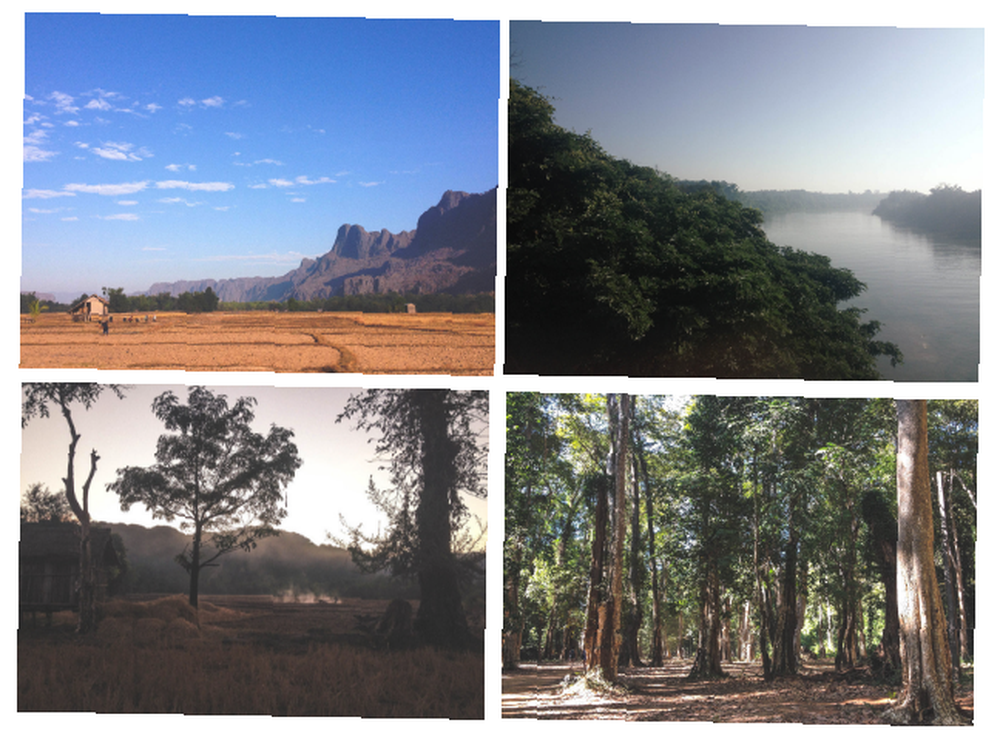
Nathan Jurgenson podobně argumentoval ve svém zhroucení vzestupu faux-vintage fotografie. V digitálním věku je vše, co bylo vyrobeno pomocí bitů a bajtů, bohaté. Všechno s fyzičností se stává stále vzácnějším, a proto cenným. Ale ty fyzické věci (jako filmové fotografie), které přežijí, to často z nějakého důvodu dělaly. Kvůli příběhům za nimi, jejich kvalitě nebo pocitům, které vyvolávají. To jsou emoce, které jsou pro amatérského fotografa docela obtížné. 10 skvělých online kurzů, které se naučí vše o fotografii, 10 skvělých online kurzů, které se naučí vše o fotografii, i když jste již kvalifikovaným fotografem, jedním z nejlepších způsobů, jak se neustále zlepšovat, je sledovat online kurzy. Zde je deset úžasných nabídek od Lyndy. pomocí smartphonu fotoaparát 10 jednoduchých triků pro zvýšení vaší fotografie smartphonu 10 jednoduchých triků pro zvýšení vaší fotografie smartphonu Existuje několik tipů, které jsou zvláště užitečné, když fotografujete pomocí telefonu; Pomůžou vám rychle vyfotit vaše fotografie od "bla" do "fantastických"! dosáhnout.
Tato četnost průměrných fotografií často nevyvolává smysluplnou reakci. Dobře vytvořený efekt ročníku, který napodobuje fyzičnost filmu, však může vyvolat nostalgii, která navazuje na dobře vyprávěný příběh nebo na památku, kterou stojí za to zachovat - podobně jako to, jak viněty a radiální filtry mohou u černobílé fotografie vyvolat úctu a vyděšenost..
Vytváření tohoto druhu nostalgického efektu v aplikaci, jako je Instagram, je neuvěřitelně omezené. Ačkoli s několika tipy, můžete vytvořit úžasné fotografie na Instagramu 10 Instagramových triků, které jste nevěděli, existujících 10 Instagramových triků, které jste nevěděli, existujících Instagram se neustále vyvíjí a aktualizuje a věci se rychle mění. Podívejme se na několik dalších skvělých hacků, které by mohly rozbít sociální síť založenou na fotkách! . Máte-li však přístup k Adobe Lightroom, můžete toho dosáhnout mnohem více při zachování fotografií v plném rozlišení.
Jednoduchý způsob, jak vytvořit retro fotografie
Jeden z hlavních rozdílů mezi starou filmovou fotografií a digitální fotografií je vidět v černých částech vašeho obrázku. Na digitálních fotografiích jsou skuteční černí silní. Na starých filmových fotografiích jsou mnohem měkčí a mají matný efekt.
Ukážu vám, jak to vypadá na fotografii, kterou jsem pořídil v Laosu před pár lety pomocí svého iPhone. Tady je originál. Všimněte si, jak silná je černá oblast v horní části obrazu.

Chcete-li rychle změkčit tyto černé oblasti, otevřete svou fotografii v systému Windows Rozvíjet modul Lightroom. Přejít na Tónová křivka widget. Strávte chvíli hraním s levou stranou tónové křivky, abyste viděli efekty, které můžete získat. Když to děláte, můžete rychle přepínat mezi vaší fotografií před a po úpravách kliknutím Backslash (\). Chcete-li vrátit zpět jakékoli změny, klikněte na Ctrl + V na Windows nebo Cmd + V na Mac.
Pro vytvoření matného vzhledu, který se mi líbí, klikám na tónovou křivku těsně pod středovým bodem. Tím se vytvoří otočný bod, což znamená, že se stíny obrazu lze manipulovat, aniž by se skutečně dotklo světel. Potom přetáhněte spodní část křivky směrem nahoru, dokud nedosáhnete požadovaného efektu.
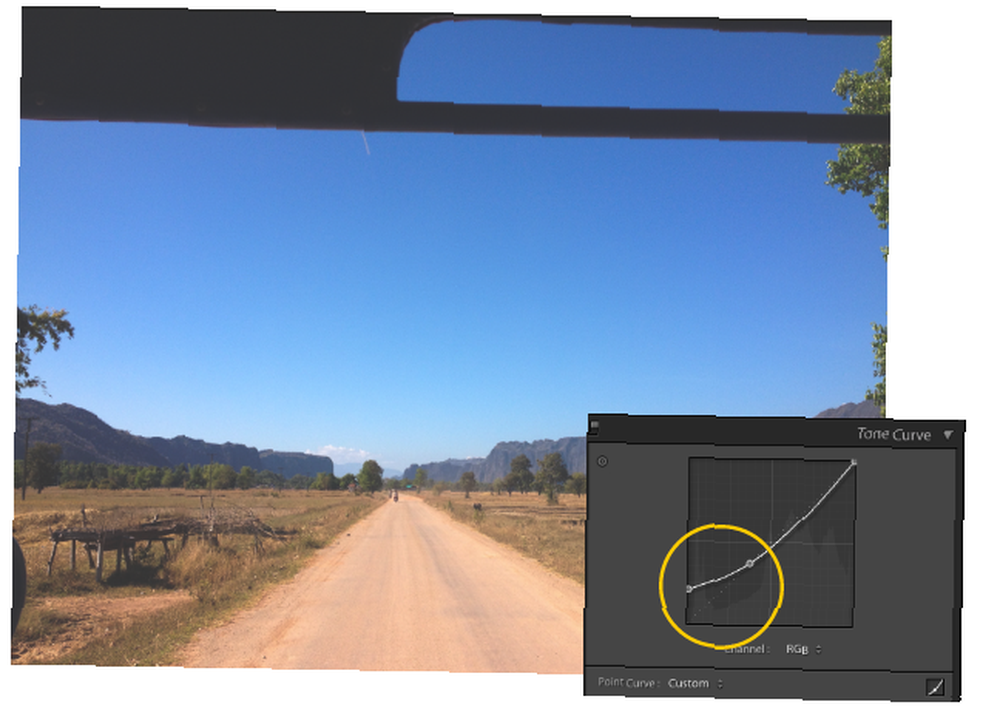
Jak vidíte, blues si zachoval svou vibraci, ale černé oblasti jsou nyní mnohem měkčí. Pro některé lidi je tato jemná změna vše, co potřebují k tomu, aby do svých obrázků přidali o něco více filmový vzhled.
Několik dalších nastavení
Pokud nemůžete úplně dosáhnout efektu, který používáte po použití pouze tónové křivky, budete si také chtít pohrát s několika dalšími nastaveními. Ten, který budete používat nejčastěji, bude na internetu Základní widget. S tímto nastavením můžete udělat, aby vaše fotografie vypadala více takto (a snad lépe).
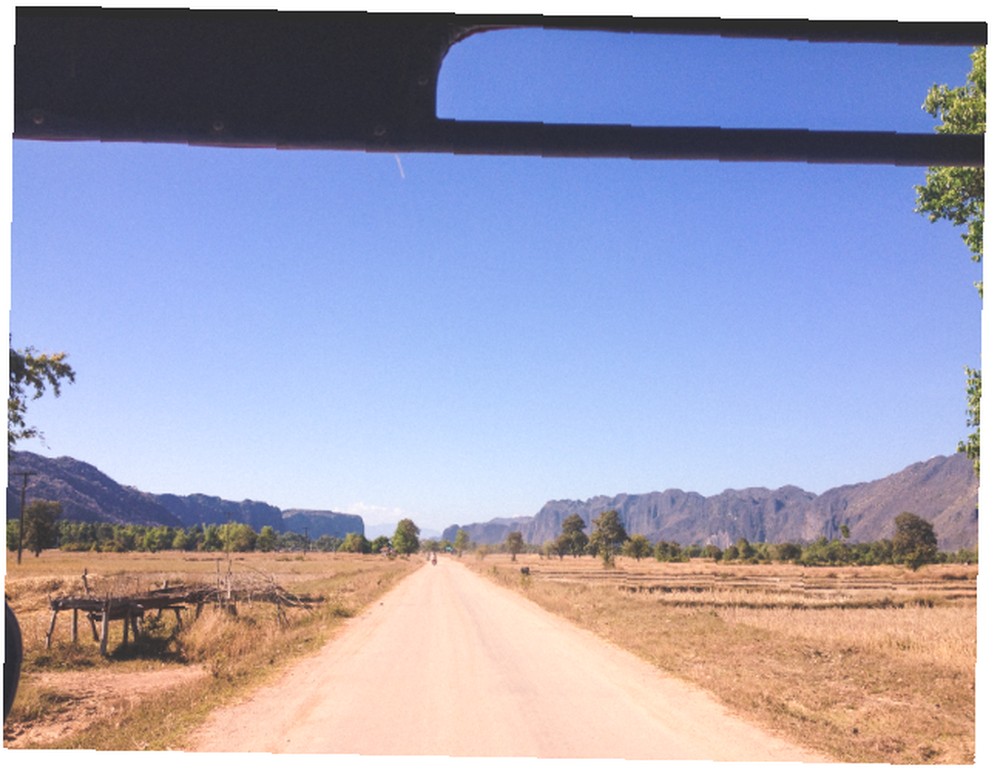
Níže jsou uvedena přesná nastavení, která jsem použil k dosažení tohoto účinku (možná se vám to nelíbí, ale z těchto nastavení by mělo být docela snadné vyladit čísla, abyste našli to, co se vám líbí). Tato nastavení jsou nad úpravami tónové křivky zobrazenými dříve.
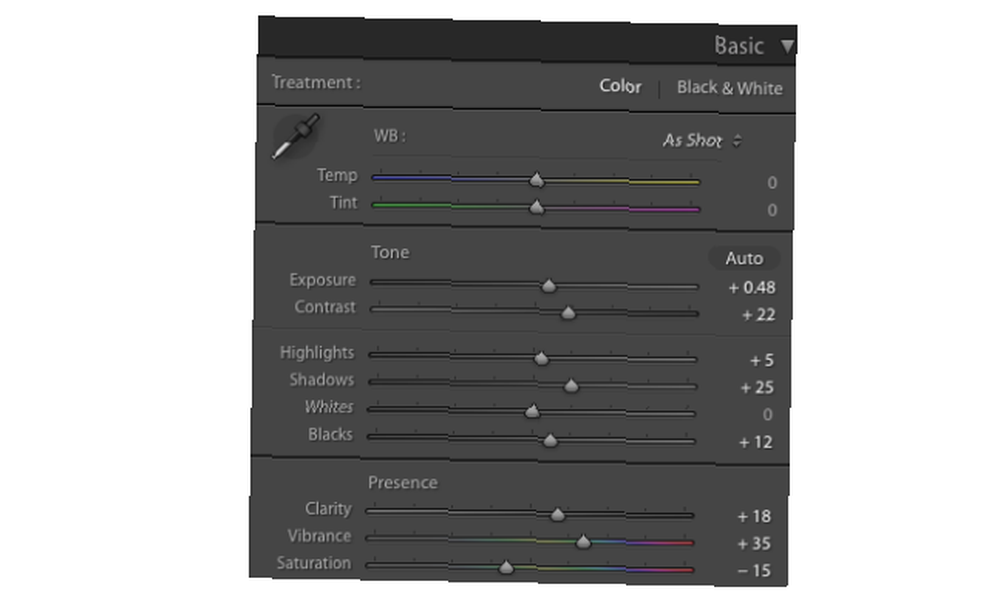
Hlavní nastavení jsou zde expozice, kontrast, světelné efekty, stíny a vibrace.
Expozice ovlivňuje střední tóny na vaší fotografii. To je centrální oblast tónové křivky. Pokud je vaše fotografie podexponovaná, budete ji chtít zesvětlit vyšší expozicí. Pokud je přeexponovaný, budete chtít zmírnit tyto střední tóny tím, že trochu zatáhnete zpět.
Kontrast je nastavení, které zvýrazňuje tmavé a světlé oblasti vaší fotografie. Když zvětšujete kontrast, projde více detailů a různé prvky v obrázku budou více vyniknout.
Světla a stíny jít ruku v ruce. Pokud chcete ze svých světel zvýraznit více detailů (světlé body na obrázku), budete muset posunout jezdec světel k vlevo, odjet. Pokud chcete vytáhnout více podrobností ze stínů (tmavých oblastí obrázku), budete chtít vytáhnout posuvníky stínů do že jo. Pokud chcete dosáhnout vlivu na siluetu (méně detailů v tmavých oblastech), posuňte posuvník stínů doleva.
Zatímco se snažíte dosáhnout tohoto retro efektu, barvy na obrázku někdy začnou vypadat trochu vybledlé. Pokud je to to, co chcete, skvělé. Pokud ne, vibrace posuvník může pomoci vrátit tyto barvy zpět a přitom zachovat celkový styl fotografie.
Konečné nastavení, které byste mohli chtít změnit, je množství zrna vašeho obrázku. Toto nastavení najdete v Efekty widget v Lightroom. Níže vidíte, jak to změní obrázek (pomocí nastavení zrnitosti 74). Vlevo je obrázek bez dalšího zrna, vpravo s extra zrnem.
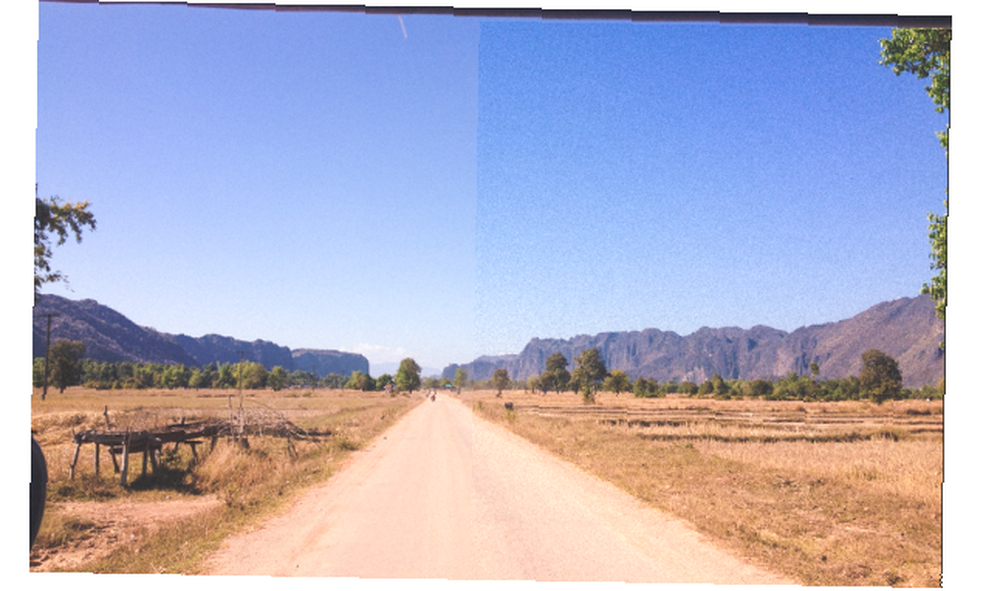
Uložení a opětovné použití nastavení
Jakmile tyto posuvníky dostatečně upravíte, abyste našli efekt, který máte rádi, pravděpodobně budete chtít tato nastavení uložit, abyste je mohli v budoucnu snadno použít na další fotografie. Všechny čtyři fotografie v horní části tohoto článku byly vytvořeny s výše uvedenými nastaveními.
Klikněte na ikonu + tlačítko na Předvolby widget. Po otevření okna předvoleb vyberte všechna nastavení, která chcete uložit do této předvolby, a zadejte jej popisný název..
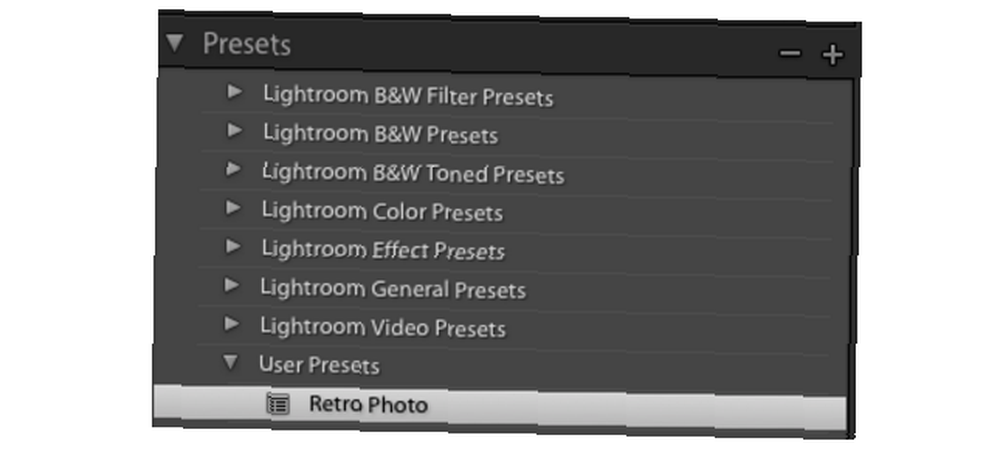
Po uložení se možnost pro tuto předvolbu objeví v sekci uživatelských předvoleb Okno předvoleb (viz výše). Kdykoli chcete použít všechna tato nastavení na jinou fotografii, jednoduše ji otevřete v Rozvíjet modul a klikněte na název předvolby.
Poslední resort
jestli ty ještě pořád nemůžete dosáhnout požadovaného účinku, možná budete chtít koupit předvolbu Lightroom. Jedná se o předvolby, které vytvořil někdo jiný, a pak je můžete použít na své vlastní fotografie.
Prohlédněte si několik světelných předvoleb Lightroom (docela drahé) nebo GraphicRiver (velmi cenově dostupné) a vyhledejte styl fotografie, kterou chcete napodobit.

A je to tady. Jak vidíte, je velmi snadné vytvořit tento faux-vintage vzhled a se všemi těmito nastaveními byste měli být schopni najít styl, který máte rádi, v žádném okamžiku.
Je však samozřejmé, že pěkná předvolba je pouze jedním krokem k vytvoření úžasných fotografií. Naučte se, jak používat hloubku ostrosti Dozvědět se o hloubce ostrosti: 5 jednoduchých lekcí, jak vylepšit své fotografie Dozvědět se o hloubce ostrosti: 5 jednoduchých lekcí, jak vylepšit své fotografie Pochopení, jaká hloubka ostrosti je, jak ji změnit a některé z různých umělecké věci, které s tím můžete udělat, vám pomohou posunout vaši fotografii na další úroveň. , studium kompozice Využití zlatého poměru ve fotografii pro lepší kompozici Používání zlatého poměru ve fotografii pro lepší kompozici Bojujete s kompozicí fotografií? Zde jsou dvě techniky založené na Zlatém poměru, které drasticky zlepší vaše záběry s malým úsilím z vaší strany. a děláte cokoli jiného, co můžete, aby se vaše fotografie vylepšila 5 jednoduchých způsobů, jak vylepšit fotografii 5 jednoduchých způsobů, jak vylepšit fotografii Přestože existuje mnoho způsobů, jak vylepšit své fotografie, nejlepším způsobem je zlepšit proces, kterým je pořizujete. Zde je několik skvělých tipů od jednoho z profesionálních fotografů MakeUseOf. budou sloužit ke zlepšení vašich hotových obrázků bez potřebují filtry a předvolby.
Existují nějaké další tipy a triky, které byste sdíleli s lidmi, kteří se pokoušejí vytvořit vintage fotografie?











